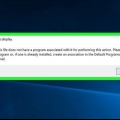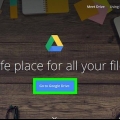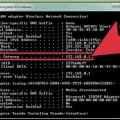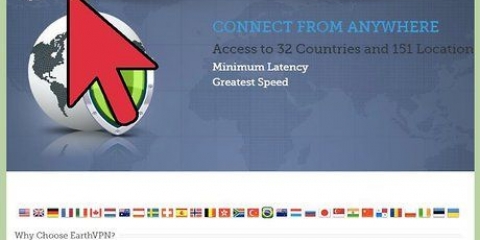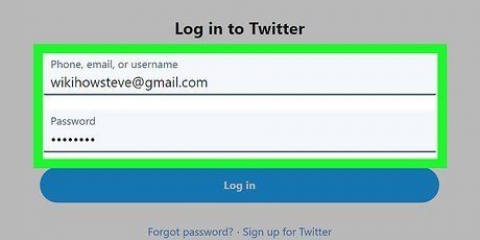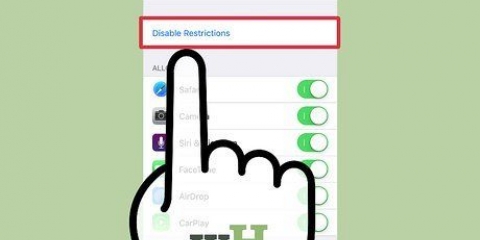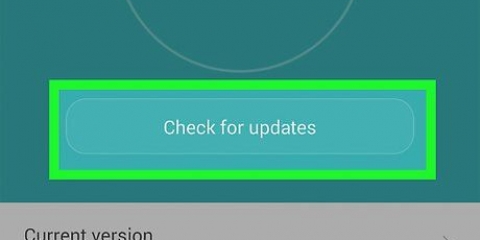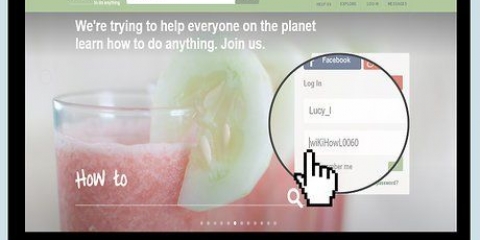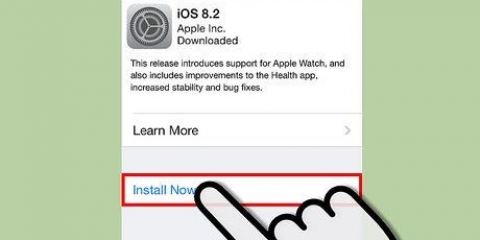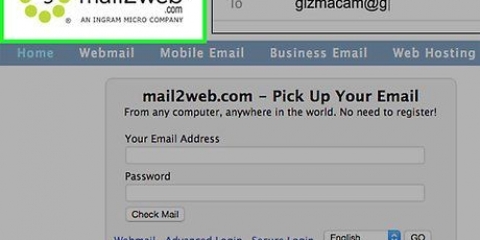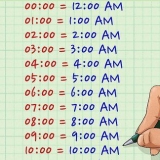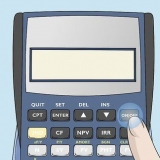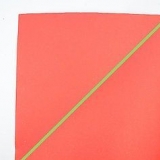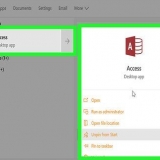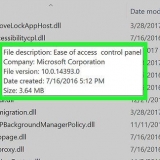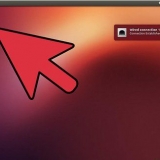Välkända lösenordshanterare inkluderar "Dashlane 4", "LastPass 4".0 Premium`, `Sticky Password Premium` och `LogMeOnce Ultimate`. De flesta webbläsare har en inbyggd lösenordshanterare som lagrar och krypterar dina lösenord.
Detta gäller även IT-anställda och representanter för Microsoft eller Apple. Berätta inte heller för någon lösenordet för din telefon eller surfplatta. Dina vänner kan också av misstag skicka en kod till någon. Om du av någon anledning måste ge ditt lösenord till någon, ändra det så snart det som behövs göras på ditt konto är gjort.
Se till att du inte använder samma lösenord igen (så ditt Facebook-lösenord måste skilja sig från ditt banklösenord). Om du ändrar ditt lösenord, ändra det verkligen. Byt inte bara ut en bokstav mot en siffra. De flesta webbplatser, inklusive de populära sociala nätverken, använder tvåstegsverifiering på något sätt. Kontrollera dina kontoinställningar för att se hur du aktiverar detta. Du kan också använda tvåstegsverifiering för ditt Google-konto. Populära alternativ förutom att ta emot ett textmeddelande är Google Authenticator och Microsoft Authenticator. De flesta klickar sig bara igenom integritetspolicyn utan att läsa. Även om det är tufft, lönar det sig att åtminstone snabbt gå igenom texten, så att du vet hur din data används. Om du ser något i integritetspolicyn som du inte håller med om, eller som du inte känner dig bekväm med, kan du överväga att rapportera det till företaget.

Ange din inloggningsinformation från t.ex. Twitter endast på Twitters officiella webbplats. Undvik att göra det på en sida som ber om inloggningsinformation för att kunna dela en artikel eller liknande. Ett undantag från denna regel om ett universitet tillhandahåller en befintlig tjänst (t.ex., Gmail) via deras hemsida. Se till att du faktiskt ändrar lösenordet – inte bara en siffra. De flesta telefoner låter dig ange ett "komplext" eller "avancerat" lösenord med bokstäver och symboler, förutom de vanliga sifferkombinationerna. Många uppdateringar åtgärdar sårbarheter och åtgärdar säkerhetsproblem. Underlåtenhet att uppdatera programvaran kommer så småningom att leda till uppkomsten av en svaghet, som kommer att utnyttjas och utsätta hela din enhet för risker. Om du har möjlighet att få alla uppdateringar gjorda automatiskt, dra nytta av det. Det förhindrar många problem.
3. Med regelbundna säkerhetskopior av dina data. Trots till och med den strängaste säkerheten kan din data fortfarande bli infekterad. Det kan bero på hackning, men också helt enkelt på datordefekter. Säkerhetskopiering av dina data förhindrar att du förlorar något. Det finns tjänster i molnet där du kan lagra din data. Kontrollera säkerheten för dessa tjänster innan du går med. Även om det kan vara frestande att välja det billigaste, vill du se till att din data skyddas och förvaras säkert. Hon kan också använda en krypterad extern hårddisk för att lagra dina data. Ställ in din dator på att säkerhetskopiera automatiskt varje dag, när du normalt är borta från datorn. Gå till din dators säkerhetsinställningar och leta efter brandväggsinställningarna. När du kommer dit, se till att den är påslagen och att inkommande anslutningar är blockerade. Om du har ett trådlöst nätverk bör din router även ha en brandvägg. mac – Starta om din Mac, håll nere ⌘ Kommando och R trycks under start. Klicka på "Utilities", klicka på "Firmware Password Utility", klicka på "Turn On Firmware Password" och skapa ditt lösenord. Windows – Starta om datorn och håll sedan ner BIOS-tangenten (vanligtvis esc, F1, F2, F8, F10, eller del) medan din dator startar upp. Använd piltangenterna för att gå till lösenordsalternativet och ange sedan ditt lösenord.
Om det trådlösa nätverket inte är skyddat, låt din dator veta innan du ansluter. På vissa operativsystem finns det ett utropstecken bredvid nätverksnamnet. Om du vill använda internet, men inte har ett säkert nätverk, ändra dina lösenord så snart du loggar in på ett säkert nätverk. Om du har ett trådlöst nätverk hemma, se till att det är säkert och krypterat. Kom ihåg att trådlösa routrar vanligtvis inte är säkra på egen hand – du måste ställa in den själv. 
3. Känn igen de falska sajterna. Förutom att undvika webbplatser utan `HTTPS` och hänglåset bredvid webbadressen, kan du dubbelkolla webbadressen till webbplatsen innan du anger ditt lösenord på den. Vissa webbplatser försöker få din inloggningsinformation genom att imitera en annan webbplats (detta kallas nätfiske); du känner igen dessa webbplatser genom att leta efter extra (eller saknade) bokstäver, bindestreck mellan ord och andra extra symboler. Till exempel skulle en webbplats som utger sig för att vara Facebook Facebook.com kan ha som URL. Webbplatser som visar bindestreck mellan ord i själva webbplatsnamnet (de ord som visas mellan "www" och ".com`) fungerar vanligtvis inte. 6. Håll personlig information borta från sociala medier. Du kanske tror att du bara delar det med dina vänner, men att visa för mycket av dig själv och ditt liv på sociala medier gör dig sårbar för hackare. Dela personlig information direkt med de personer som behöver den och lägg inte bara upp offentligt på sociala medier. Det finns gratis brandvägg och antivirusprogram tillgängligt på internet, samt många saker att köpa. Se till att ditt lösenord inte är detsamma som ditt användarnamn eller e-postadress.
Undvik att bli hackad
Denna handledning visar dig hur du bättre skyddar dina konton, mobila enheter, brandväggar, dator- och nätverksinformation.
Steg
Metod 1 av 4: Säkra ditt konto
1. Skapa komplicerade lösenord. Lösenorden för att komma åt ditt konto för appar eller webbplatser måste bestå av en kombination av siffror, stora och små bokstäver samt specialsymboler som är svåra att gissa.
- Använd inte samma lösenord mer än en gång. Detta kommer att begränsa skadan om en hacker lyckas knäcka ett av dina lösenord.
2. Använd en lösenordshanterare. Lösenordshanterare lagrar och fyller i din information för olika webbplatser, så att du kan använda komplexa och unika lösenord utan rädsla för att ange lösenordet mer än en gång. Även om du definitivt bör hålla ett öga på dina lösenord också, kommer en lösenordshanterare att göra din enhet mycket säkrare.

3. Dela ditt lösenord med andra. Detta är en öppen dörr, men en som du bör upprepa då och då: med undantag för några saker i skolan, finns det ingen anledning att ge en webbplatsadministratör ditt lösenord så att han eller hon kan komma åt dig. konto.

4. Byt dina lösenord ofta. Förutom att hålla ditt lösenord hemligt bör du också byta lösenord för dina olika konton och enheter regelbundet. Minst en gång var sjätte månad.
5. Använd tvåstegsverifiering. Tvåstegsverifiering kräver att du efter att ha angett ditt användarnamn och lösenord, för att komma åt ditt konto, anger en kod, som du fått till exempel via sms. Detta gör det mycket svårare för en hackare att komma åt din information, även om de har knäckt ditt lösenord.
6. Läs integritetsreglerna noggrant. Alla företag som har information om dig bör också ha en integritetspolicy som anger hur de kommer att använda den informationen och i vilken utsträckning de kommer att dela den med andra.

7. Logga ut från konton du är klar med. Att bara stänga webbläsarfönstret är ofta inte tillräckligt, så se till att klicka eller trycka på ditt kontonamn och välj "Logga ut" (eller ibland "Logga ut") för att manuellt logga ut från ditt konto och ta bort dina referenser från webbplatsen.

8. Se till att du är på en officiell webbplats när du anger lösenord. Nätfiske – där en skadlig sida maskerar sig som ett socialt nätverk eller bankinloggningssida – är en enkel metod att bli hackad. Ett sätt att ta reda på nätfiskebedrägerierna är att titta på webbplatsens URL: om den liknar (men inte riktigt är samma som) URL:en till en välkänd webbplats (t.ex. "Faecbook" istället för "Facebook"), är det falskt.
Metod 2 av 4: Säkra din telefon
1. Byt lösenord på din telefon ofta. Den första försvarslinjen mot människor som försöker komma åt eller stjäla din data är ett starkt och utbytbart lösenord.
2. Använd ditt fingeravtryck om du kan. Även om telefonens låsskärm fortfarande kräver din kod, bör du fortfarande använda fingeravtrycksidentifiering för att betala för saker och andra tjänster.
Generellt sett är det en bra idé att hålla antalet gånger du måste logga in någonstans så litet som möjligt.
3. Bläddra med säkra webbappar. Det kan vara frestande att använda webbläsare som Tor eller Dolphin, men om du synkroniserar ditt Google Chrome-konto eller Safari-konto mellan din telefon och din dator slipper du att ange sparade lösenord igen och skyddar din enhet mot osäkra webbplatser. 

4. Uppdatera din enhet och programvara i tid. Så snart en uppdatering blir tillgänglig för Facebook-appen på din telefon eller hela operativsystemet bör du tillämpa den så snart som möjligt.

5. Ladda din telefon via pålitliga USB-portar. Dessa inkluderar portarna på din dator och i din bil. Offentliga USB-portar, som de du ser på kaféer och kaféer, kan trakassera din data.
Det är därför en bra idé att ta med sig en USB-kontakt för ett uttag när du reser.
6. Undvik att jailbreaka (eller rota) din telefon. Både iPhones och Androids har säkerhetsåtgärder som kan kringgås genom att jailbreaka eller rota, men att göra det lämnar din telefon öppen för attacker och infektioner som tidigare var omöjliga. Dessutom är risken för skadlig programvara mycket högre om du laddar ner appar från "overifierade källor".
Android-telefoner har en inbyggd säkerhetsapplikation som hindrar dig från att ladda ner från okända källor. Om du väljer att inaktivera det här alternativet (på fliken "Säkerhet" i inställningarna), bör du kontrollera de webbplatser du laddar ner från innan du faktiskt laddar ner.
Metod 3 av 4: Säkra din dator
1. Kryptera din hårddisk. Om din hårddisk är krypterad kan en hackare inte läsa data på den, även om de har tillgång till din hårddisk. Även om du har vidtagit åtgärder för att begränsa åtkomsten, är kryptering ett annat sätt att hålla din information säker.
- mac - FileVault är krypteringstjänsten för Mac. Du kan aktivera det genom att klicka på Apple-ikonen i det övre vänstra hörnet på din Mac-skärm, "Systeminställningar" och sedan på "Säkerhet" & Sekretess", klicka på fliken "FileVault" och sedan "Aktivera FileVault". Du kan behöva klicka på hänglåset först och ange din Mac-administratörslösenord.
- Windows - BitLocker är standardkrypteringstjänsten för Windows. För att aktivera, skriv bara "bitlocker" i sökfältet, klicka på alternativet "Bitlocker Disk Encryption" och klicka på "Aktivera BitLocker". Observera att Windows 10 Home-användare inte kommer att kunna använda Bitlocker förrän de har uppgraderat till Windows 10 Pro.
2. Installera uppdateringar så snart de är tillgängliga. Förutom prestandauppgraderingar förbättrar systemuppdateringar även säkerheten i många fall.
4. Klicka inte på misstänkta länkar och svara inte på okända e-postmeddelanden. Om du får oönskade e-postmeddelanden eller ett e-postmeddelande från en avsändare som du inte kan kontrollera, behandla det som ett intrångsförsök. Klicka inte på länkar eller lämna någon personlig information.
Observera att genom att svara på ett e-postmeddelande informerar du redan avsändaren om att din e-postadress är aktiv och giltig. Du kanske vill skicka ett sarkastiskt svar, men du tillhandahåller information som kan användas för att hacka dig.
5. Installera eller aktivera din brandvägg. Både Windows- och Mac-datorer är utrustade med en brandvägg, som hindrar hackare från att komma åt din dator. Brandväggen är dock inaktiverad som standard på de flesta datorer.
6. Ställ in ett firmwarelösenord. Om alternativet är tillgängligt på din dator, be användarna att ange ett lösenord innan de startar från en enda disk eller använder enanvändarläge. En hackare kan inte komma runt ett firmwarelösenord om du inte har fysisk tillgång till din dator, men var väldigt försiktig så att du inte tappar bort lösenordet då det är fruktansvärt svårt att återställa. Så här ställer du in ett firmwarelösenord:
7. Inaktivera fjärråtkomst. Du kan behöva kunna komma åt din dator på distans, eller ge någon tillåtelse att göra det, såsom teknisk support till exempel. Men lämna den avstängd som standard och slå bara på den när det behövs.
Om du har fjärråtkomst aktiverad lämnar du i princip en dörr öppen, som hackare kan använda för att komma in i din dator och stjäla din data.
8. Installera antivirusprogram på din dator. Antivirusprogram känner igen potentiellt skadliga filer och program och tar bort dem när de laddats ned. Windows Defender är ett bra val för datorer, och det kommer installerat med Windows 10 som standard. För en Mac, betrakta AVG eller McAfee som en försvarslinje ovanpå Gatekeeper, standardskyddet.
Det är också en bra idé att kontrollera om din brandvägg och Bluetooth-funktion endast tillåter betrodda anslutningar för att komma åt din dator.
Metod 4 av 4: Säkra ditt nätverk

1. Använd säkra trådlösa nätverk. I allmänhet kräver säkra nätverk att du anger ett lösenord innan du kan ansluta till dem. På vissa ställen (flygplatser eller kaféer) får du lösenordet när du konsumerar något.

2. Ladda bara ner program frånpålitliga sidor. Detta gäller även sajter som du besöker via en osäkrad anslutning. Om det inte finns något hänglås till vänster om URL-adressen och inget "HTTPS" före "www"-delen av URL:en, om du kan, håll dig borta från webbplatsen (och ladda inte ner något).
4. Undvik fildelningsplatser. Inte nog med att upphovsrätten ofta kränks, utan dessa webbplatser är också fulla av hackare. Du kanske tror att du laddar ner den senaste hitlåten eller en ny film, men filen är faktiskt ett virus eller skadlig kod i förklädnad.
Många av dessa filer är gjorda på ett sådant sätt att viruset eller skadlig programvara som är gömd i dem inte kommer att plockas upp av en virusskanner. Viruset kommer inte att infektera ditt system förrän du öppnar filen.
5. Handla endast på säkra webbplatser. Ge inte konto- eller kreditkortsinformation till en webbplats där ingen `https://` står för "www"-delen av webbadressen. "S" står för säkra (säker). Webbplatser som inte gör detta kommer inte att kryptera eller säkra din data.
Tips
Varningar
- Tyvärr är det enda 100-procentiga skyddet mot risken att bli hackad att helt avstå från tekniken.
Оцените, пожалуйста статью